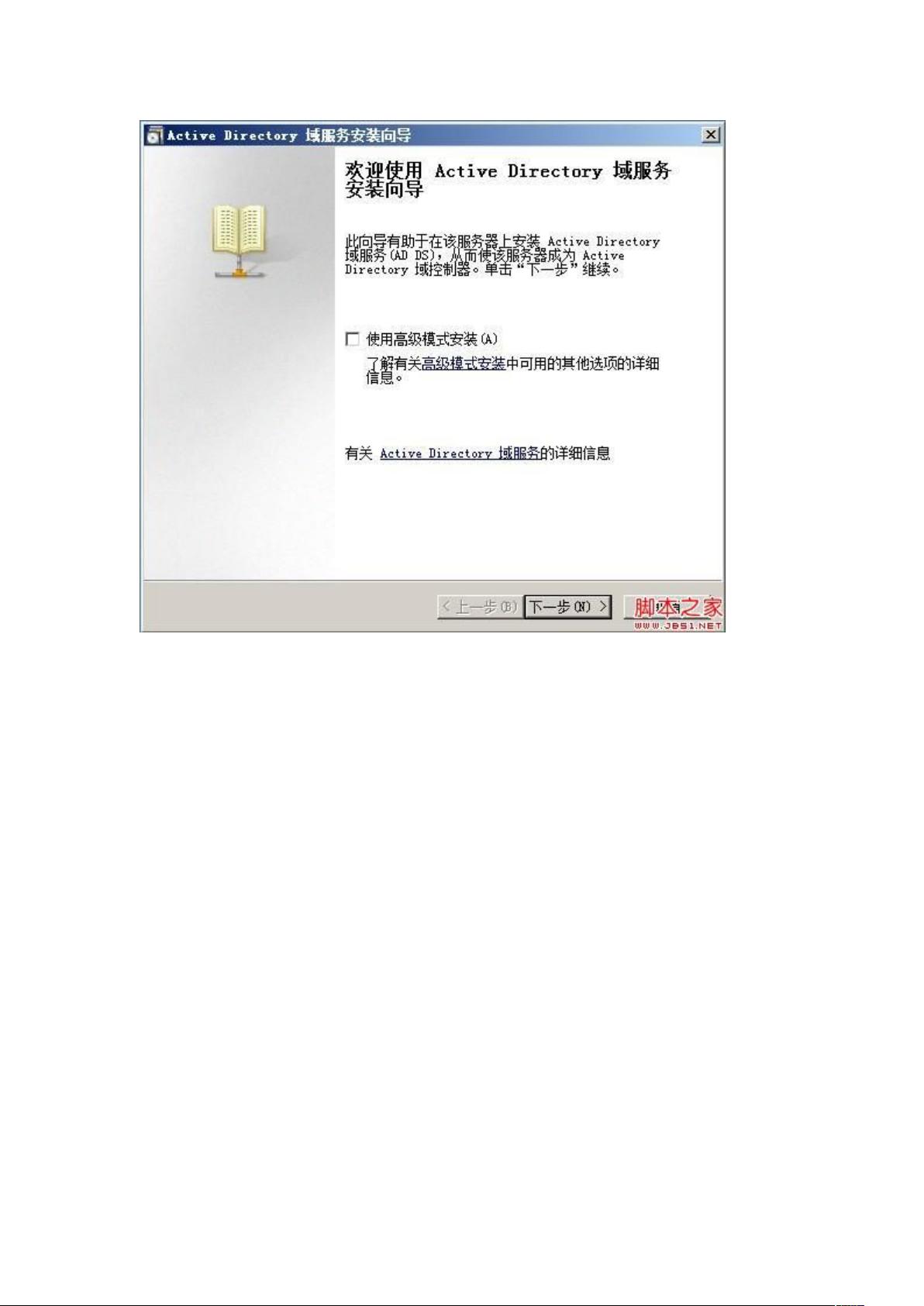AD Connector部署教程:配置AD域与SSL及证书服务
需积分: 9 37 浏览量
更新于2024-07-18
收藏 874KB DOCX 举报
本篇文档详细介绍了如何进行AD Connector环境的部署,主要针对的是Windows Server 2008。首先,我们从配置AD域和SSL开始:
1. 在Windows Server 2008中,用户需要通过“添加角色”功能安装DNS服务器,因为自动获取的IP可能会导致问题。在安装过程中,需要手动设置DNS服务的IP地址,确保其正确配置。
2. 接着,进入Active Directory Domain Services的安装过程。用户需启动“dcpromo”命令行界面,按照向导一步步设置新域,包括选择在新林中新建域、设置林功能级别(推荐为Windows Server 2008 R2)、安装DNS服务器并完成密码输入,最后重启服务器以完成AD域的安装。
然后,进入到证书服务的安装步骤:
3. 在域控制器上,通过“服务器管理器”打开“添加角色”向导,选择“Active Directory证书服务”,并选择“跟CA”类型的CA。
4. 用户需设置CA的私钥,可以选择新建一个,接着配置加密服务提供程序、算法和密钥长度。在配置CA名称时,可以使用默认设置。
5. 设置证书的有效期,这将决定CA签发的证书的有效时间。在这个阶段,用户可以根据实际需求进行个性化设置。
在整个过程中,文档强调了每一步的必要性和操作细节,确保了AD Connector能够在Windows Server 2008环境中稳定运行,这对于企业级的网络环境部署而言,是非常关键的步骤。部署完成后,AD Connector能够与AD域有效集成,实现身份验证、同步和管理等功能,提高组织内部的信息安全性和管理效率。
2021-04-30 上传
2023-07-18 上传
2023-08-03 上传
2024-07-25 上传
2023-08-18 上传
2023-05-19 上传
2023-07-13 上传
weixin_42581078
- 粉丝: 0
- 资源: 1
最新资源
- 单片机串口通信仿真与代码实现详解
- LVGL GUI-Guider工具:设计并仿真LVGL界面
- Unity3D魔幻风格游戏UI界面与按钮图标素材详解
- MFC VC++实现串口温度数据显示源代码分析
- JEE培训项目:jee-todolist深度解析
- 74LS138译码器在单片机应用中的实现方法
- Android平台的动物象棋游戏应用开发
- C++系统测试项目:毕业设计与课程实践指南
- WZYAVPlayer:一个适用于iOS的视频播放控件
- ASP实现校园学生信息在线管理系统设计与实践
- 使用node-webkit和AngularJS打造跨平台桌面应用
- C#实现递归绘制圆形的探索
- C++语言项目开发:烟花效果动画实现
- 高效子网掩码计算器:网络工具中的必备应用
- 用Django构建个人博客网站的学习之旅
- SpringBoot微服务搭建与Spring Cloud实践